
|
 |
|
| Консультант Плюс. Новое в версии. Релиз 4000.00.07 |
 |
|
- Реализован механизм отложенного пополнения для флэш-версий - МОП.
Смысл МОП - при отсутсвии флэшки с флэш-версией Консультант Плюс, программу всё равно можно будет легко обновить в удобное для себя время.
Как это работает?
Сначала надо настроить этот механизм - запускаем cons.exe с ключами:
cons.exe /mop
При этом, cons.exe может находится где угодно, наличие остальных файлов программы - необязательно. Появится окно:

Здесь прописываем в верхней строке - "переносное хранилище" - путь к переносному носителю (CD, DVD, флэшка и тд) с новыми файлами Консультант плюс.
Во второй строке - временное хранилище - путь на жестком диске компьютера для копирования новых файлов Консультант Плюс.
И сохраняем настройки (хранятся они в реестре).
Теперь сам процесс.
Вставляем носитель с обновлениями.
Если флэшки с программой нет - то копируем эти обновления во "временное хранилище" на компьютере и забываем - программа при запуске его увидит.
Если флэшка с программой есть - подключаем и запускаем Консультант Плюс. Программа при запуске смотрит - есть ли для нее что-то новое в "переносном хранилище" (CD, DVD, флэшка) или во "временном хранилище" (на компьютере). И если обновленные файлы есть, появится окно:

Есл нажать кнопку "Да" - программа автоматически обновится, если "Нет" - просто запустится, а обновление будет предложено при следующем запуске программы.
Процесс можно корректно прервать (кнопка для этого имеется). Но некорректно прерывать не стоит - возможно испортить базы.
Время обновления зависит от объема Вашего комплекта и скорости копирования на флэшку.
Структура обновления аналогична структуре файлов и папок самой программы.
Проверить корректность структуры можно, запустив программу с тем же ключом:
cons.exe /mop
В окне надо выбрать закладку "Тестирование"
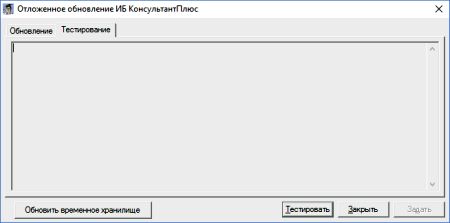
И нажать "Тестировать" - если всё ОК, то и всё ОК. Если будут проблемы - увидите соответствующие сообщения.
При недостатке места на флэшке - тоже увидите сообщеие.
Всё о МОП.
Теперь о других изменениях:
- В контекстном меню к тексту документа (по правой клавише мышки) добавлен пункт "Дублировать документ в новом окне".
- Реализовано контекстное меню в тексте документа при выборе ссылки правой клавишей мыши. В зависимости от ситуации, меню состоит либо из пункта "Открыть ссылку в новом окне", либо из пунктов "В действующую редакцию / В синхронную редакцию / В действующую редакцию в новом окне / В синхронную редакцию в новом окне"
- Введено ограничение на количество открытых окон списков (максимум 10) и окон документов (максимум 20).
- Введена возможность выбора баз в пункте "Искать в найденном" списка документов, выдаваемого после нажатия клавиши "Построить список документов" в карточке поиска - клавиша с изображением треугольника, направленного вниз рядом с кнопкой "Искать в найденном".
- Теперь, при отправке письма по электронной почте доступны остальные окна Консультант Плюс.
- В окнах "Папки" и "Закладки" введена сортировка по имени. Для включения сортировки достаточно щелкнуть на заголовке таблицы с надписью "Сортировка по имени".
- Теперь в диалоге добавления закладки запоминается фокус на группе, в которую последний раз добавляли закладку - закладка заносится в группу по двойному щелчку по группе.
- В окне "Закладки" теперь можно сохранить в файл всю структуру закладок, вызвав меню правой клавишей мышки на пункте "Все закладки".
- Новый внешний вид окна закладок "Список в документе", вызываемый из текста документа.
- оптимизировано копирование списка документов в Быстром поиске в MS Word.
- оптимизирована работа терминальных клиентов с программой при их некорректном выходе из программы
- программа теперь может сохранять дампы при некорректных закрытиях программы, а также может вести лог-файл (exception_*.log) таких событий
- в пиктографическом меню появилась ссылка-значок на "Операции с информационным банком"
- В стартовом окне программы появилась ссылка на сайт сервисного центра. Если такой информации в программе нет, то сылка ведет на поисковик от Google. Всю информацию об обслуживающем центре можно посмотреть в верхнем меню программы - "О компании" - "О сервисном центре"
|
|
|



